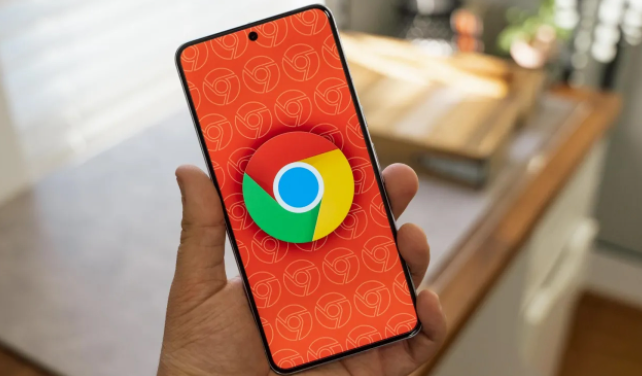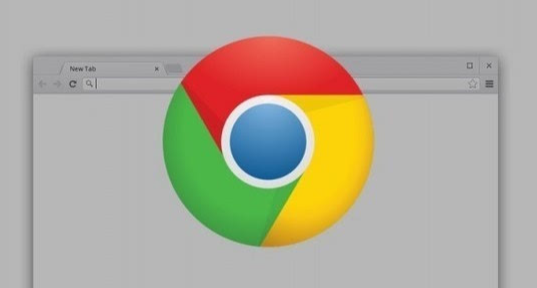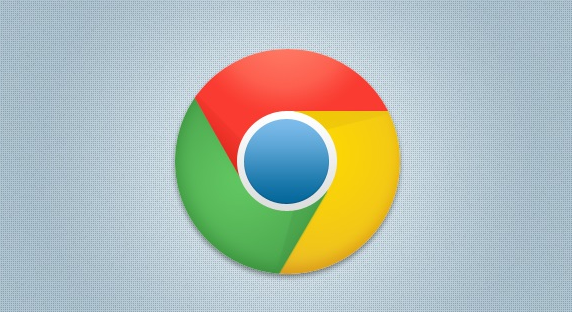1. 版本问题:旧版本的谷歌浏览器可能存在一些已知的bug或兼容性问题,导致下载目录设置无法正常保存。例如,在某些旧版本中,可能会出现下载路径自动跳回默认的情况。如果怀疑是版本问题,可进入“设置”-“关于Chrome”,检查浏览器是否为最新版本,若不是则进行更新。
2. 插件或扩展程序干扰:部分插件或扩展程序可能会修改浏览器的下载设置,导致下载目录频繁重置。可尝试禁用或卸载最近安装的可疑插件,然后重新设置下载路径。若问题得到解决,可逐个启用插件,找出导致问题的插件并进行处理。
3. 浏览器设置错误:在浏览器设置中,若“退出浏览器时清除下载记录”等选项被启用,可能会导致下载目录重置。需检查相关设置,确保未启用此类可能导致路径重置的选项。同时,要确认默认下载路径是否正确,若路径显示为灰色(不可修改),可能是系统权限或策略限制,需检查当前用户对目标文件夹的读写权限。
4. 系统与第三方软件影响:Windows系统版本过旧可能存在与浏览器兼容性问题,需确保系统已更新至最新版本。此外,安全软件、防火墙等第三方软件也可能拦截浏览器对下载目录的修改,可暂时禁用这些软件,测试下载路径是否正常,若问题解决,需在安全软件中添加Chrome为信任程序。
5. 缓存与配置文件问题:浏览器缓存过多或配置文件损坏,可能导致下载目录设置无法正确保存。可按下“Ctrl+Shift+Delete”(Mac为“Command+Shift+Delete”),选择“全部时间”并勾选“缓存图片和文件”“Cookie及其他网站数据”“插件数据”等选项,点击“清除数据”。若问题依旧,可尝试重置浏览器设置,但此操作会清除所有自定义配置,需提前备份重要数据。
综上所述,谷歌浏览器下载目录频繁重置的问题可能涉及多个方面。在解决问题时,建议按照上述步骤逐一排查,以找到最适合自己情况的解决方案。